さくらのクラウド パケットフィルタ(ファイアウォール)作成方法
1. 対象サーバーにログインして、以下のコマンドを入力してくさい。(rootユーザーで実行してください。)
| # systemctl disable firewalld | サーバー再起動時の自動起動を停止いたします。 |
| # systemctl stop firewalld | firewalldを停止いたします。 |
2. さくらのコントロールパネルから左側「パケットフィルタ」をクリックする。
右上側の「追加」をクリックする。
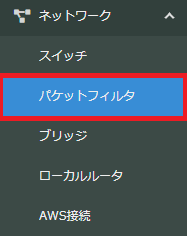

3. 下記の入力、選択をしてください。「作成」をクリックする。
| ルールのコピー元 | なし |
| 名前 | お好きなアルファベットにしてください。 |
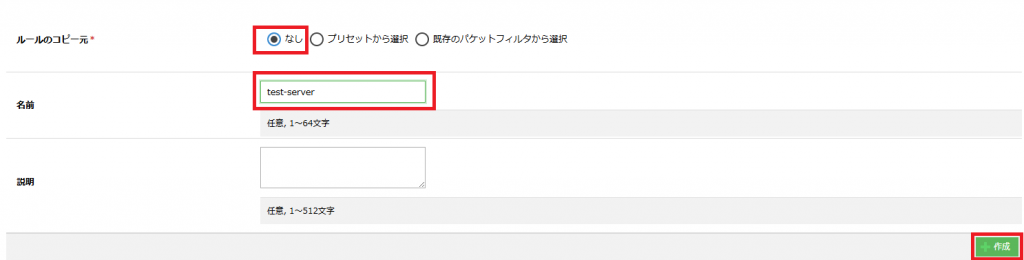
4. 成功したら「閉じる」をクリックする。

5. 対象の名前から左側をクリックして右端の▼を選択して「詳細」をクリックする。

6. 「ルール」をクリックして、「追加」をクリックする。

7. 今回は対象のIPアドレスからSSHにログインできるようにいたします。
以下の入力、選択をし「追加」をクリックする。
| プロトコル | TCP |
| 送信元ネットワーク | 対象IPアドレスを入力してください。 (あなたがサーバーへログインするIPアドレスになります。) |
| 宛先ポート | 22 |
| アクション | allow |
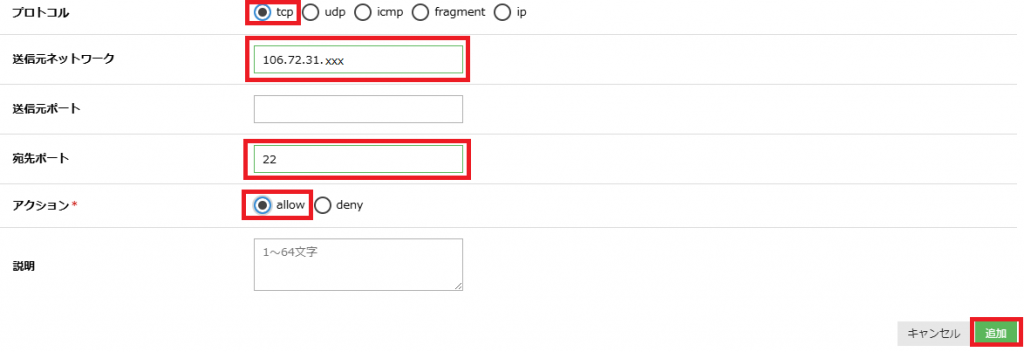
8. 再度、「追加」をクリックする。
以下の入力、選択をし「追加」をクリックする。
| プロトコル | TCP |
| 送信元ネットワーク | 0.0.0.0/0を入力する。 |
| 宛先ポート | 22 |
| アクション | denyを入力する。(すべてIPから接続を拒否する。) |
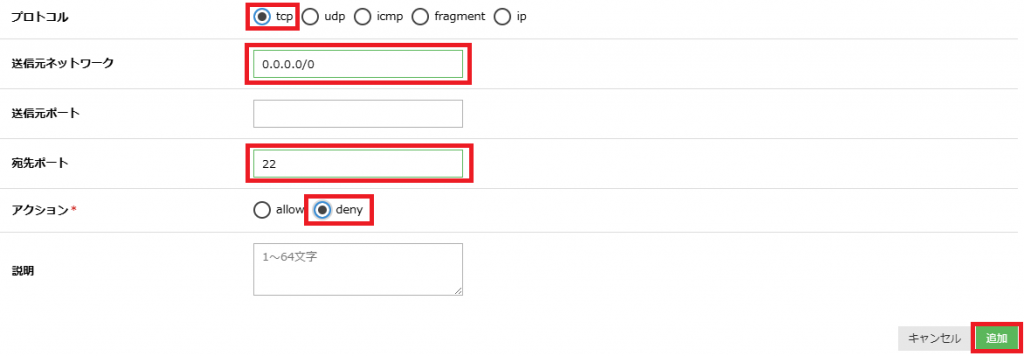
9. 「反映」をクリックする。
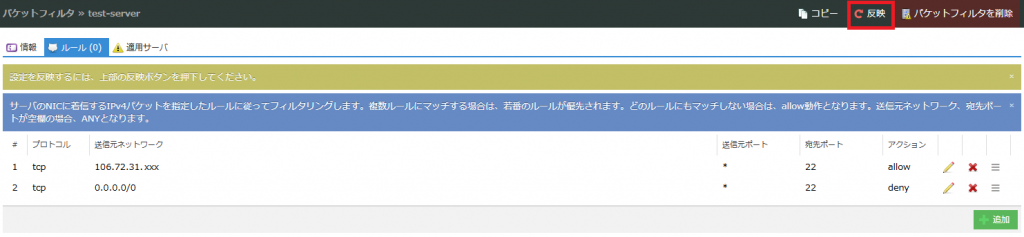
10. 「はい」をクリックする。

11. 次に対象サーバーへ反映させる。対象サーバーを選んで▼から「詳細」をクリックする。
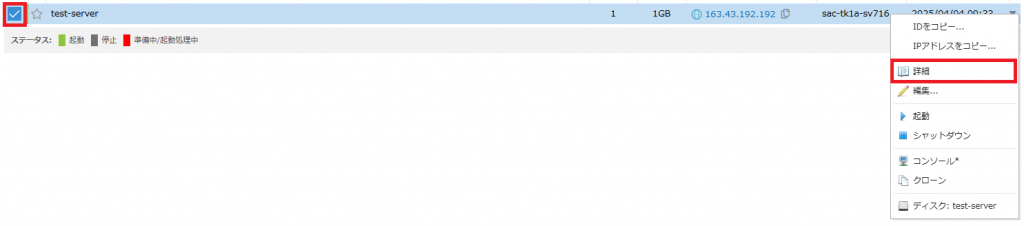
12. 「NIC」クリックして▼から「パケットフィルタを編集」をクリックする。
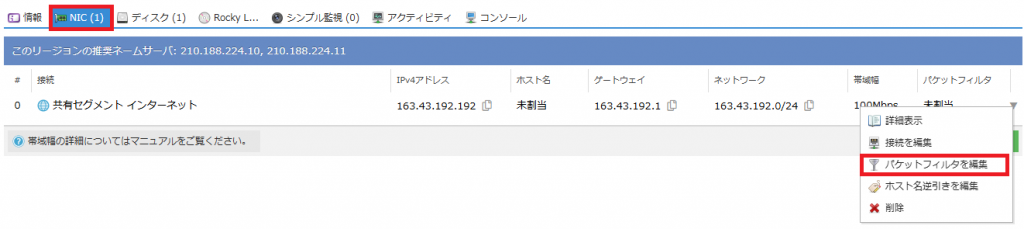
13. パケットフィルタを作成した名前を選択して、「更新」をクリックする。

14. 「閉じる」をクリックする。

以上でパケットフィルタ(ファイアウォール)の設定は完了いたしました。

